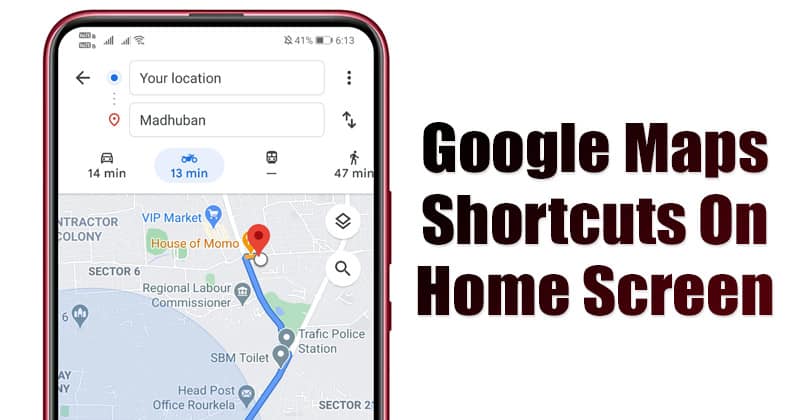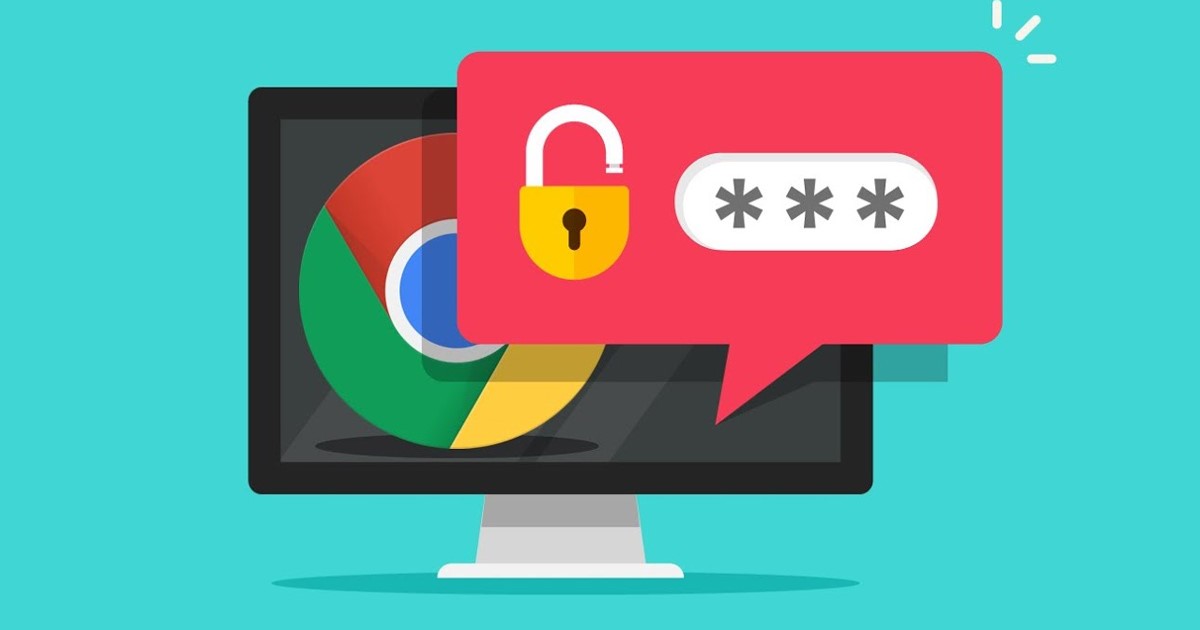
A Google Chrome a legjobb webböngésző asztali számítógépen és mobileszközön. Ha a Google Chrome-ot használja alapértelmezett webböngészőként asztali számítógépén és mobileszközén, ismerheti a Google Sync funkciót.
A Google Sync egy olyan funkció, amely szinkronizálja a Google Fiókjához társított adatait az összes csatlakoztatott eszközzel. Ennek a funkciónak köszönhetően használhatja a mobil könyvjelzőket, mentett jelszavakat, böngészési előzményeket stb. az asztalon.
A Google Chrome szinkronizálja a megnyitott lapokat, jelszavakat, fizetési információkat, címeket és egyebeket az összes csatlakoztatott telefonjával, táblagépével és asztali számítógépével. Mivel a Google Sync hasznos funkció, érdemes lehet személyesebbé tenni adatait.
Hozzon létre egyéni jelszót Chrome-adatai titkosításához
A Google Chrome rendelkezik egy biztonsági funkcióval, amely jelmondattal titkosítja az összes adatot. Miután beállított egy összetett jelszót, a Google Chrome megkéri, hogy adja meg az összetett jelszót a Google Fiókjához társított adatok szinkronizálásához.
Ezt a funkciót akkor használhatja, ha biztonságosan szinkronizálni szeretné Chrome-jelszavát és adatait egy új eszközön. Ezzel még akkor is, ha valaki ismeri Google Fiókja jelszavát, meg kell adnia az összetett jelszót, hogy hozzáférjen az összes mentett jelszavához. Így hozhat létre egyéni összetett jelszót az adatok titkosításához.
Mielőtt egyéni jelszót hozna létre az adatok titkosításához, ismernie kell néhány dolgot. Ha egyéni összetett jelszót állít be, akkor meg kell adnia a jelszót minden Google-eszközön, amelyet a jövőben beállít.
Egyéni jelszó létrehozásának lépései a Chrome-adatok biztonságos szinkronizálásához
Miután létrehozott egy egyéni összetett jelszót, minden olyan eszközön meg kell adnia a jelszót, amelyre jelenleg bejelentkezett. Amíg nem írja be az összetett jelszót, nem tudja megtekinteni a mentett jelszavakat, és a böngészési előzmények sem szinkronizálódnak az eszközök között.
1. Először is indítsa el a Google Chrome-ot Android-eszközén, és érintse meg a három pontot.
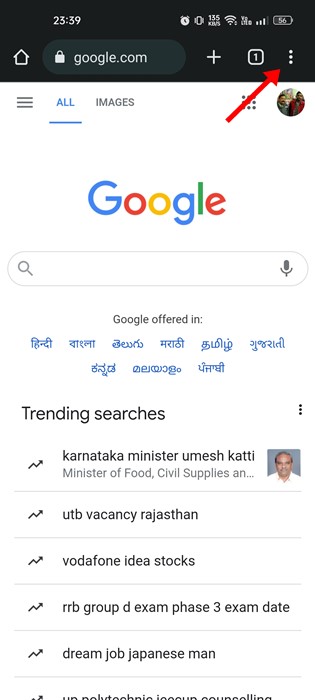
2. A megjelenő opciók listájából érintse meg a Beállítások elemet.
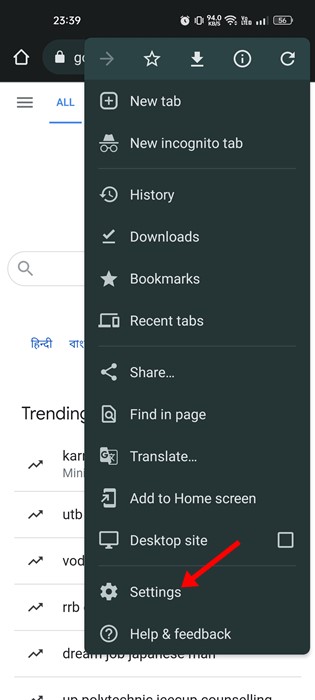
3. A Beállítások oldalon érintse meg a Szinkronizálás opciót.
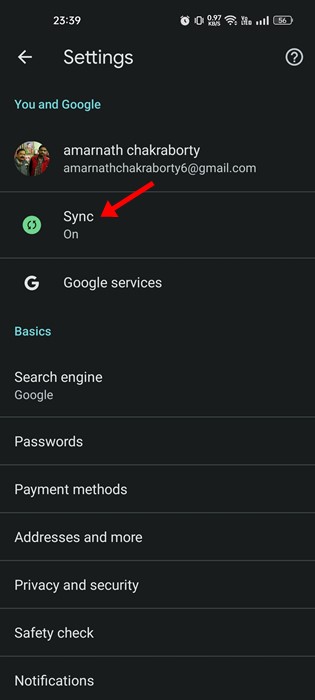
4. Most görgessen le, és érintse meg a Titkosítás opciót a Speciális alatt.
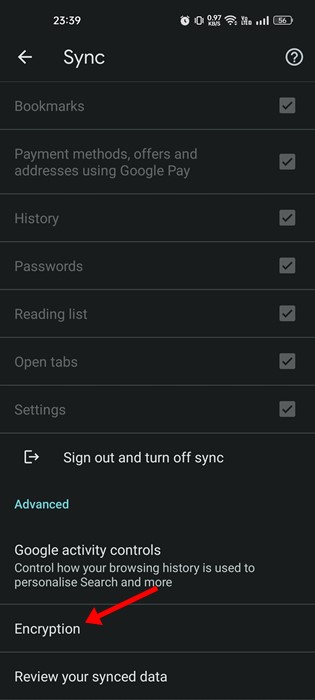
5. Ezután a titkosítási ablakban érintse meg a Szinkronizált adatok titkosítása saját szinkronizálási jelmondatával elemet.
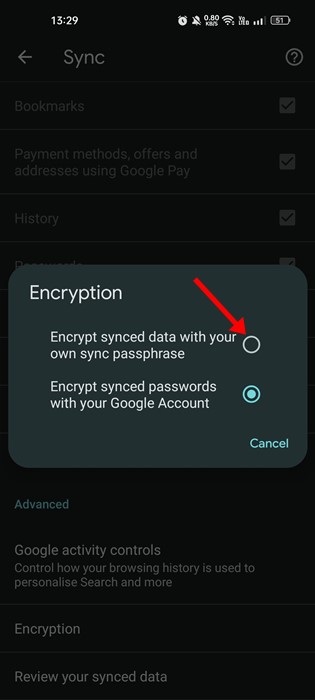
6. Most meg kell adnia egy jelszót. Írja be a beállítani kívánt jelszót, és erősítse meg.
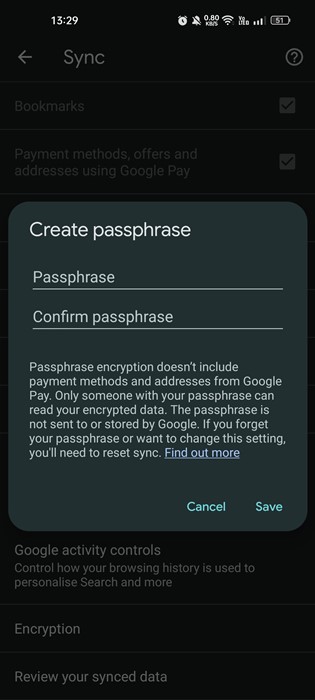
Ez az! Ez titkosítja a szinkronizált adatokat az összetett szinkronizálási jelszóval. A Chrome-jelszavak eléréséhez meg kell adnia a jelszót a többi csatlakoztatott eszközön.
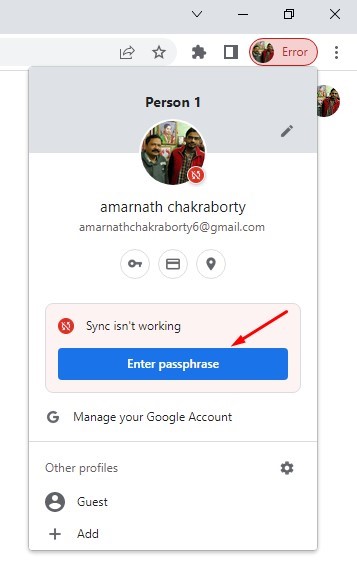
Tehát ez az útmutató egy egyéni összetett jelszó létrehozásáról szól az adatok titkosításához a Chrome-ban. A biztonsági funkció előnyös lehet, mivel az összes Chrome-jelszavát egyetlen beállított összetett jelszó mögé rejti. Ha további segítségre van szüksége az összetett szinkronizálási jelszó beállításához a Chrome-ban, tudassa velünk az alábbi megjegyzésekben.